不通过路由器家里宽带怎么拨号连接(无线路由器无法连接外网怎么办)
一、不通过路由器家里宽带怎么拨号连接
1、下面就win7宽带拨号连接设置方法,见下图所示;

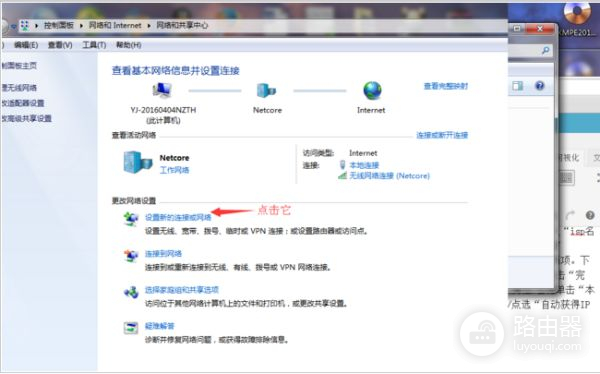
2、进入网络和共享中心之后,在中部,找到“设置新的连接和网络”,点击见下图所示;
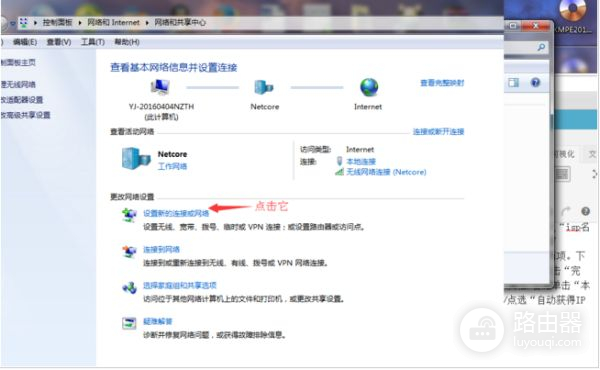
3、进入设置连接或网络窗口,选择第一项“连接到Internet”,点击见下图所示;
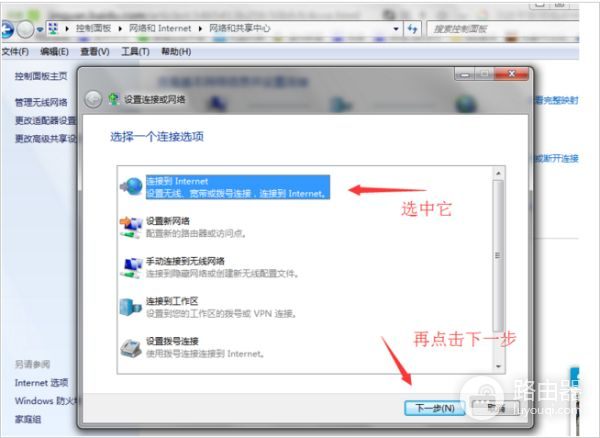
4、选中宽带(pppoe),点击见下图所示;
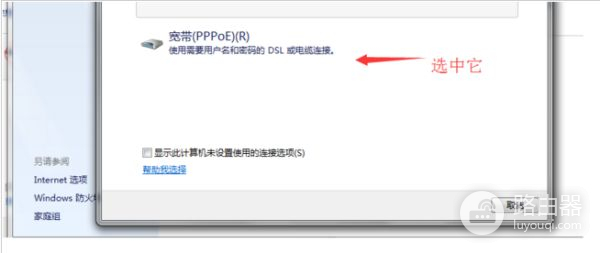
5、输入运营商提供给你的用户名和密码,勾选记住密码,设置宽带名称,点击连接。(连接名称可以随意修改),点击见下图所示;
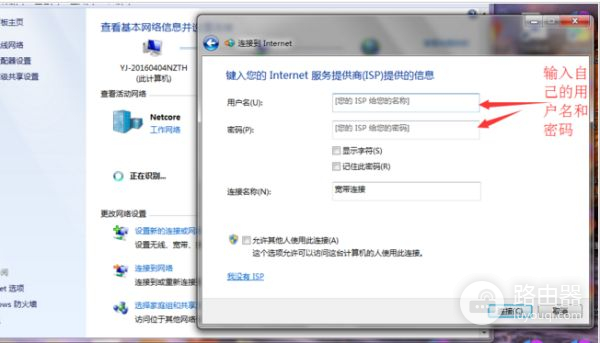
6、接下来进入连接界面,等待该步骤完成之后,提示成功,那么宽带连接就创建成功了。
二、无线路由器无法连接外网怎么办
无线路由器没设置好,重新设置一下。需要拨号的宽带猫接无线路由器吗,你这样做:
无线路由器插上电,先不要接猫,把无线路由器复位(恢复出厂),电脑连接无线路由器任一LAN口 , 浏览器地址栏输入路由器网关地址(路由器背后标签上有的),进入设置页面,按照PPPOE(ADSL虚拟拨号)方式设置即可。
然后再设置一下SSID、加密方式和 密码 。 保存、重启。
设置好以后,把猫LAN口接出来的网线接在无线路由器的WAN口上。
三、无线路由器连接外网的方法
路由器是连接因特网中各局域网、广域网的设备,有了路由器可以实现多台电脑一起上网。我为大家整理了无线路由器连接外网的 方法 ,供大家参考阅读!
无线路由器连接外网的方法
将前端上网的宽带线连接到路由器的WAN口,上网电脑连接到路由器的LAN口上。
请确认入户宽带的线路类型,点击相应按钮观看线路连接方法:
您也可以参考:路由器线路连接指导
线路连好后,路由器的WAN口和有线连接电脑的LAN口对应的指示灯都会常亮或闪烁,如果相应端口的指示灯不亮或电脑的网络图标显示红色的叉
,则表明线路连接有问题,请检查确认网线连接牢固或尝试换一根网线。
请参考:网线接上了指示灯却不亮?
注意事项
宽带线一定要连接到路由器的WAN口上。WAN口与另外四个LAN口一般颜色有所不同,且端口下方有WAN标识,请仔细确认。电脑连接到路由器1/2/3/4任意一个LAN口。
[1] 打开浏览器,清空地址栏并输入192.168.1.1,并在弹出的窗口中设置路由器的登录密码(密码长度在6-15位区间),该密码用于以后管理路由器(登录界面),请妥善保管。如下图:
注意:部分较早期的路由器,登录用户名和密码均为小写字母:admin。
注意事项
如果弹出的登录界面和上图显示不一样,说明您的路由器是其他页面风格,请点击您的登录界面参考相应的设置方法。。
新界面
如果无法登录界面,请参考:登录不了路由器的管理界面?
[2] 登录成功后,请按照设置向导进行操作,点击 下一步。
[3]请选择上网方式,如下图:
注意:如果上网方式是动态IP/静态IP,请按照页面提示进行操作。
[4] 填写宽带服务商提供的上网参数,如下图:
注意事项
76%的用户上不了网是因为输入了错误的用户名和密码,请仔细检查输入的宽带用户名和密码是否正确,注意区分中英文、字母的大小写、后缀是否完整等。如果不确认,请咨询宽带运营商。
[5] 设置无线名称和密码,如下图:
注意事项
无线名称建议设置为字母或数字,尽量不要使用中文、特殊字符,避免部分无线客户端不支持中文或特殊字符而导致搜索不到或无法连接。
TP-LINK路由器默认的无线信号名称为"TP-LINK_XXXX ",且没有密码。
为确保您的网络安全,建议一定要设置无线密码,防止他人非法蹭网。
[6] 设置完成,点击 完成 保存配置:
注意:部分界面提示的是“重启”,请以实际界面为准,按照提示进行操作。
设置完成后,查看 运行状态 >> WAN口状态,获取到IP地址等参数即表示网络连接成功。
至此,路由器已经设置完成,可以打开网页尝试上网了。










